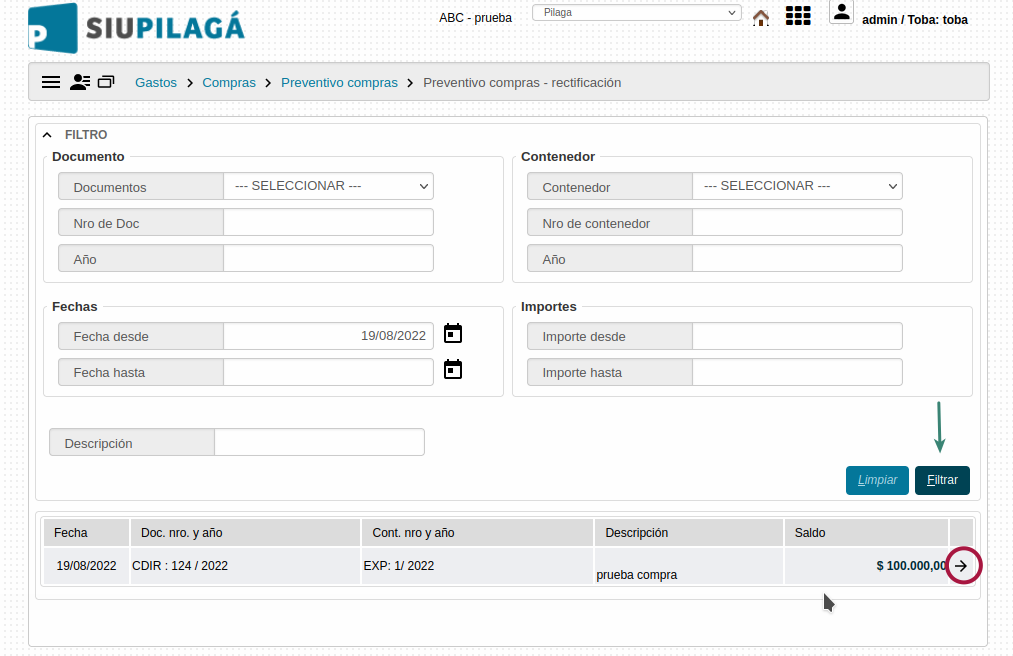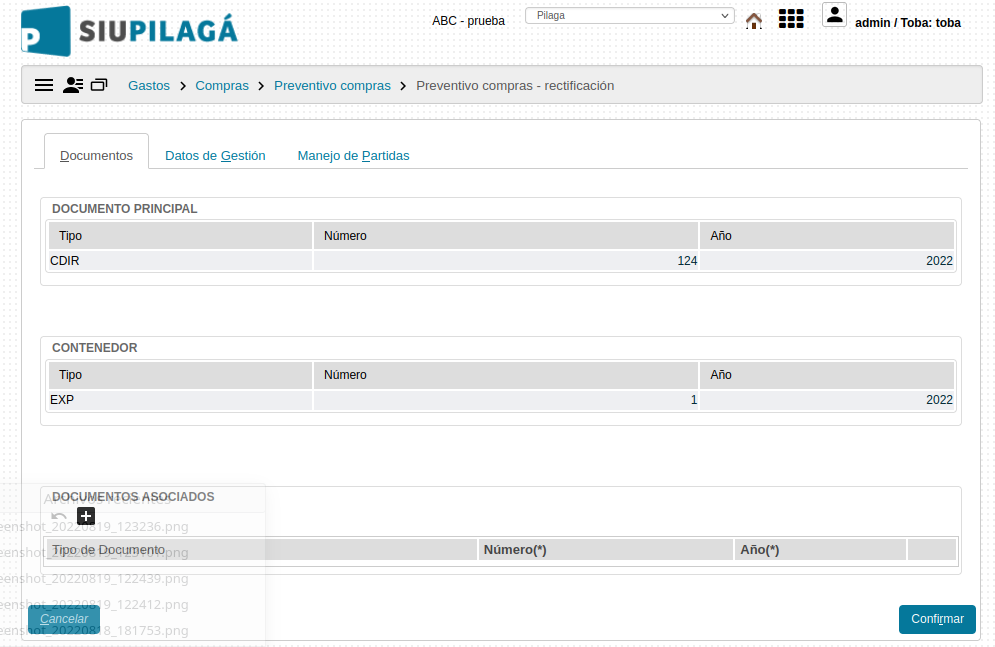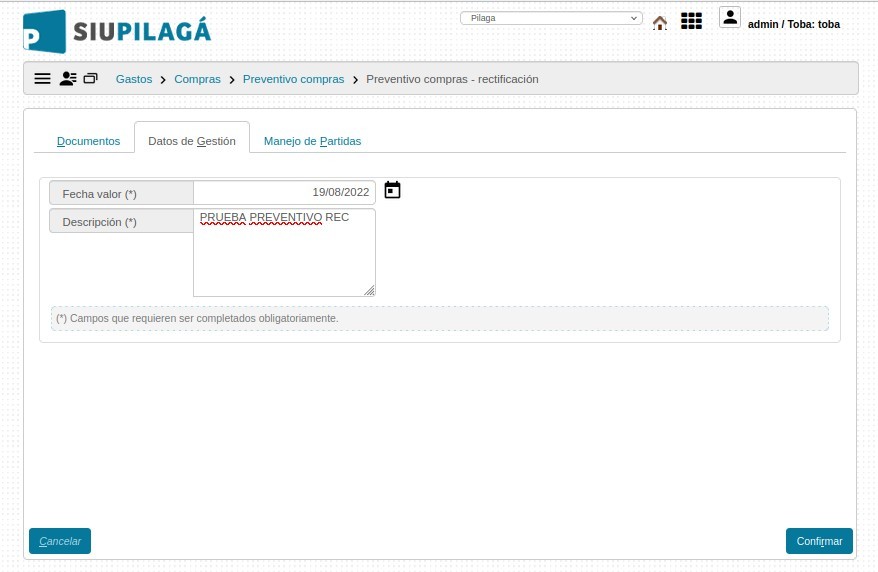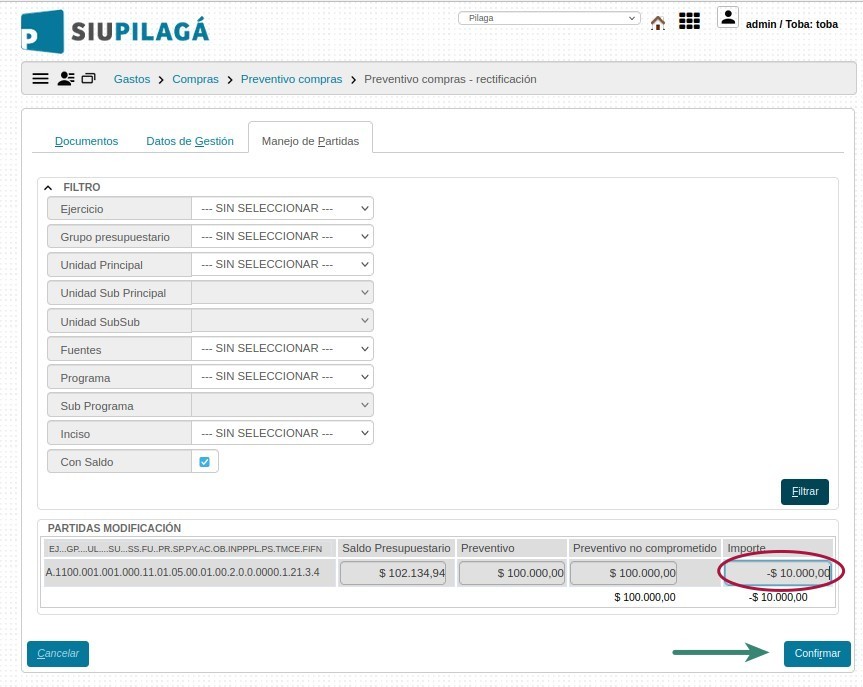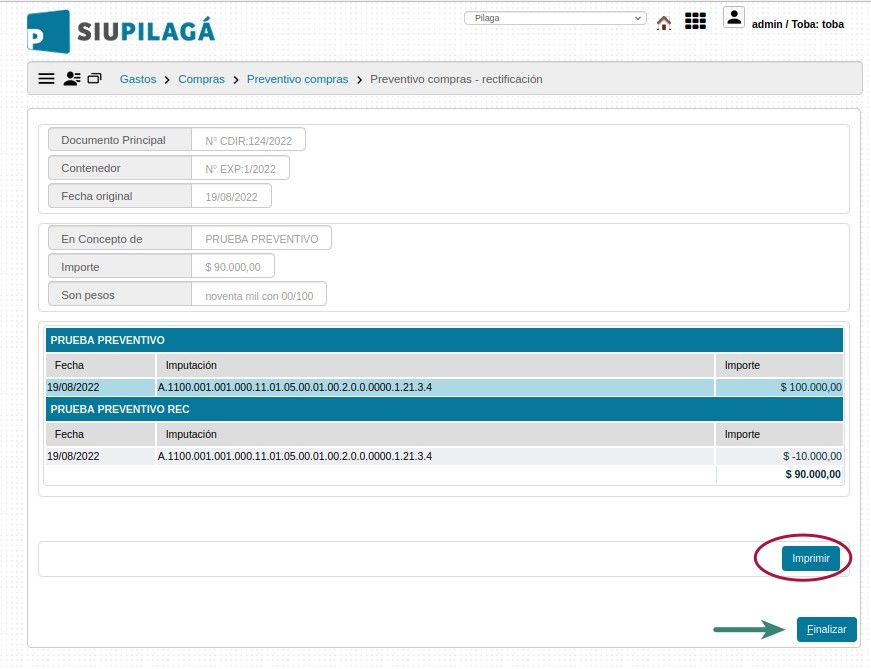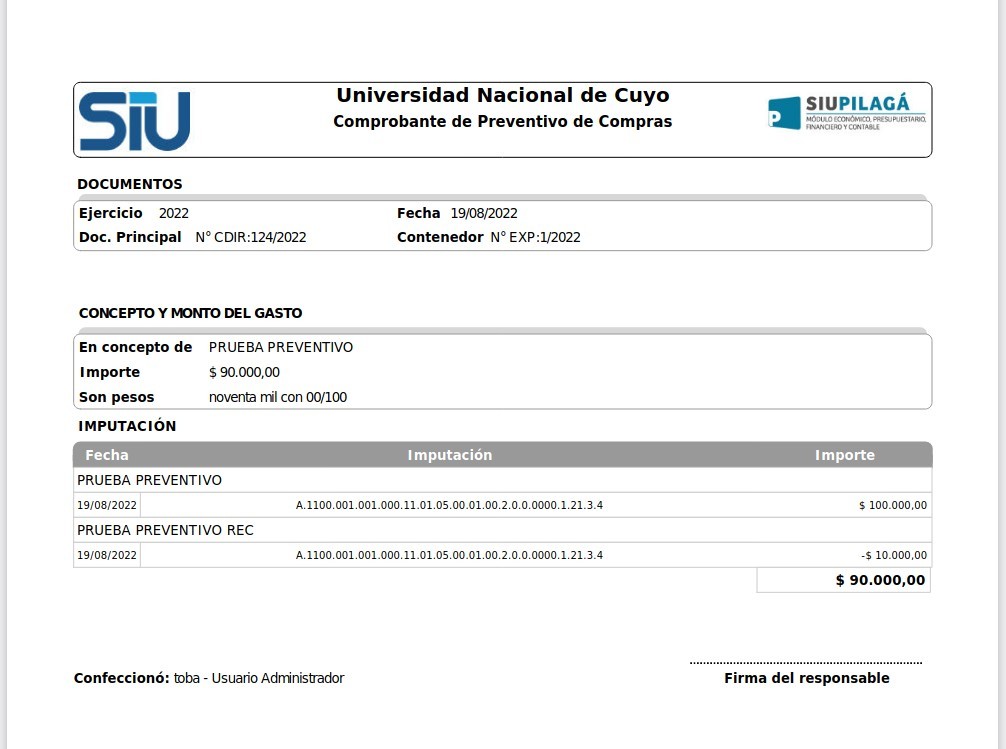Diferencia entre revisiones de «SIU-Pilaga/version3.11.0/documentacion de las operaciones/gastos/compras/preventivo/rectificacion»
| Línea 38: | Línea 38: | ||
Con esto habremos completado la operación, la cual continuará en la etapa del [[SIU-Pilaga/version3.11.0/documentacion_de_las_operaciones/gastos/gestion_basica/compromiso_definitivo_alta|Compromiso Definitivo - Alta]]. Podremos imprimir una constancia del movimiento realizado. | Con esto habremos completado la operación, la cual continuará en la etapa del [[SIU-Pilaga/version3.11.0/documentacion_de_las_operaciones/gastos/gestion_basica/compromiso_definitivo_alta|Compromiso Definitivo - Alta]]. Podremos imprimir una constancia del movimiento realizado. | ||
<br /> | <br /> | ||
| − | + | <br /> | |
[[Archivo:PIL preventivo rectificacion3.jpg|centro]] | [[Archivo:PIL preventivo rectificacion3.jpg|centro]] | ||
<br /> | <br /> | ||
Revisión del 15:57 19 ago 2022
=Preventivo compras - Rectificacion=
Permite rectificar un preventivo de compra
Ubicación en el Menú: Gastos/Compras/Preventivo compras/Preventivo compras - rectificacion
Empezaremos usando los filtros para encontrar el preventivo que deseamos rectificar.
Aquí visualizaremos los datos ingresados en el alta del preventivo de compras sobre los documentos que respaldan a la operación.
- Documento Principal: Documento Principal que respalda el alta del preventivo de compras.
- Contenedor: Contenedor Principal del Documento Principal que respalda el alta del preventivo de compras.
También tendremos la opción de agregar Documentos Asociados presionando el botón ![]()
Datos de Gestión: En esta solapa podremos modificar lo ingresado en el alta respecto a la fecha del movimiento, y una explicación breve del mismo.
Manejo de Partidas: En esta pestaña veremos las Partidas Presupuestarias seleccionadas en el alta, permitiendo modificar el monto asignado. Una vez hecho esto presionaremos el botón ![]()
Con esto habremos completado la operación, la cual continuará en la etapa del Compromiso Definitivo - Alta. Podremos imprimir una constancia del movimiento realizado.